ICQ vai, kā to parasti sauc, ICQ ir viens no populārākajiem tūlītējās ziņojumapmaiņas pakalpojumiem. Lai uzsvērtu savu individualitāti, katrs lietotājs var ievietot savu iemiesojumu. Tomēr lietotājiem var būt jautājumi, kuriem šajā ziņā ir mazāka pieredze.
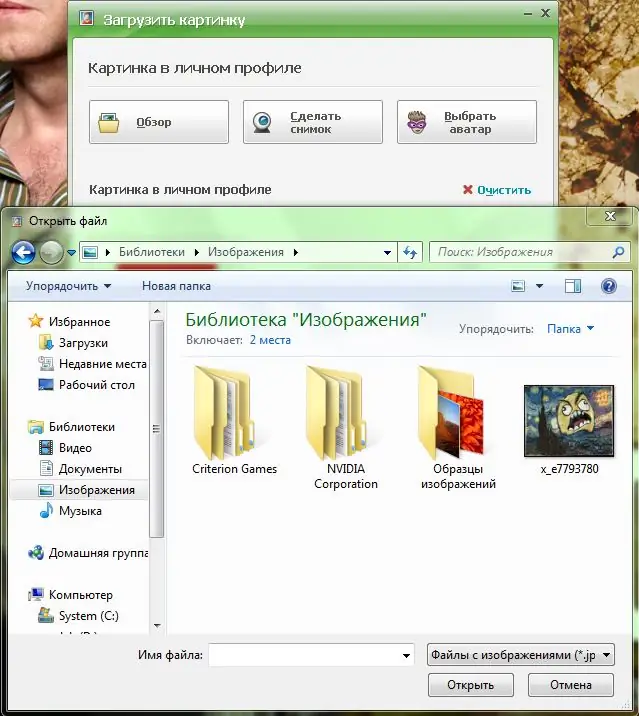
Instrukcijas
1. solis
Varat instalēt iemiesojumu, izmantojot oficiālo ICQ vietni. Atveriet tīmekļa pārlūkprogrammu un ierakstiet adreses joslā https://icq.com, pēc tam dodieties uz ievadīto adresi. Vietnes galvenajā lapā augšējā labajā stūrī noklikšķiniet uz saites "Pieteikties", pēc tam attiecīgajos laukos ievadiet ICQ numuru (vai pasta adresi) un paroli. Jūs tagad esat pieteicies vietnē
2. solis
Pēc tam vietnes galvenē noklikšķiniet uz saites "Iepazīšanās". Jūs tiksiet novirzīts uz cilvēku meklēšanas lapu, kuras labajā pusē redzēsiet konta informācijas kopsavilkumu. Noklikšķiniet uz saites "Mans profils". Atvērtajā lapā noklikšķiniet uz saites "Mainīt attēlu". Parādītajā logā noklikšķiniet uz "Pārlūkot" un izmantojiet Explorer dialoglodziņu, lai atlasītu attēla failu. Tam jābūt vienā no formātiem: jpg, gif, png, bmp vai tiff. Noklikšķiniet uz atlasītā attēla un noklikšķiniet uz "Atvērt". Apstipriniet vēlmi iestatīt iemiesojumu, noklikšķinot uz "Saglabāt".
3. solis
Varat arī pievienot iemiesojumu, izmantojot oficiālo ICQ lietojumprogrammu. Palaidiet programmu. Loga augšdaļā noklikšķiniet uz avatāram paredzētās vietas. Parādītajā logā jums tiks lūgts augšupielādēt savu attēlu, uzņemt attēlu, izmantojot tīmekļa kameru, vai atlasīt attēlu ICQ galerijā. Ja jums ir gatavs iemiesojuma attēls, noklikšķiniet uz "Pārlūkot", atlasiet attēlu un noklikšķiniet uz "Atvērt", pēc tam uz "Saglabāt".
4. solis
Arī iemiesojumu var instalēt, izmantojot kādu no trešo pušu lietojumprogrammām, piemēram, QIP. Palaidiet programmu. Lietojumprogrammas loga apakšdaļā noklikšķiniet uz logotipa, pēc tam atlasiet "Rādīt / mainīt manus datus" un pēc tam vienumu, kas attiecas uz ICQ. Tiks atvērts logs ar vispārēju konta informāciju. Noklikšķiniet uz mapes ikonas augšējā kreisajā stūrī zem iemiesojuma vietas. Atvērtajā dialoglodziņā atlasiet attēla failu un noklikšķiniet uz "Atvērt". Pēc tam noklikšķiniet uz "Saglabāt", lai apstiprinātu izmaiņas.






